Microsoft 365 to usługa subskrypcji, która oferuje aplikacje klasyczne Office 2019 (w tym Word, Excel i PowerPoint) wraz z aplikacjami internetowymi Office Online. Dzięki subskrypcji Microsoft 365 firma Microsoft regularnie aktualizuje oprogramowanie. Dowiedz się, jak kupić i zainstalować platformę Microsoft 365.
Instrukcje zawarte w tym artykule dotyczą platformy Microsoft 365 Home na urządzeniach z systemem Windows 10.
Poznaj różne subskrypcje platformy Microsoft 365
Firma Microsoft oferuje kilka poziomów subskrypcji platformy Microsoft 365. Trzy poziomy są przeznaczone dla użytkowników domowych:
- Rodzina Microsoft 365: Maksymalnie sześciu użytkowników może udostępniać tę subskrypcję. Każdy użytkownik może zainstalować aplikacje pakietu Office na wszystkich swoich urządzeniach i ma dostęp do 1 TB magazynu w chmurze OneDrive.
- Microsoft 365 Personal: Ta subskrypcja jest przeznaczona dla jednego użytkownika, chociaż możesz zainstalować aplikacje pakietu Office na wszystkich swoich urządzeniach. Zyskujesz również dostęp do 1 TB przestrzeni dyskowej w chmurze OneDrive.
- Office Home i Student 2019: Jest to jednorazowy zakup pakietu Office i obejmuje programy Word, Excel i PowerPoint. Aplikacje pakietu Office można zainstalować tylko na jednym komputerze PC lub Mac, a wersja nie zawiera żadnego miejsca w chmurze OneDrive.
Zanim zaczniesz
Zaloguj się do swojego konta Microsoft lub zarejestruj bezpłatne konto Microsoft, jeśli go nie masz. Zalogowanie się umożliwia zalogowanie się do aplikacji Microsoft 365 Online, dostęp do magazynu w chmurze OneDrive i dostęp do bezpłatnego adresu e-mail Outlook.com.
Kup subskrypcję Microsoft 365 for Home
Zakup subskrypcji platformy Microsoft 365 obejmuje wybranie odpowiedniej wersji pakietu Office i podanie informacji o płatności.
-
Otwórz przeglądarkę internetową i przejdź do Office.com.
-
Zaloguj się do swojego konta Microsoft.
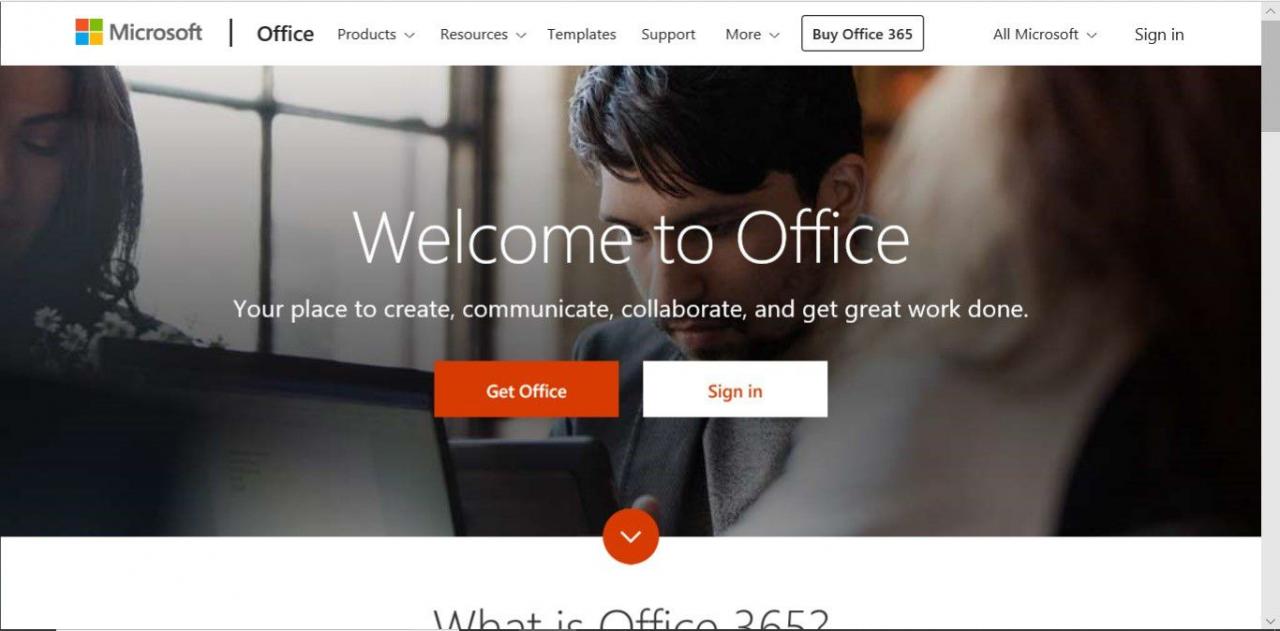
-
Po zalogowaniu się zostanie otwarty portal pakietu Office, w którym uzyskasz dostęp do aplikacji Office Online i będziesz zarządzać subskrypcją pakietu Office.
-
Wybierz Kup pakiet Office.
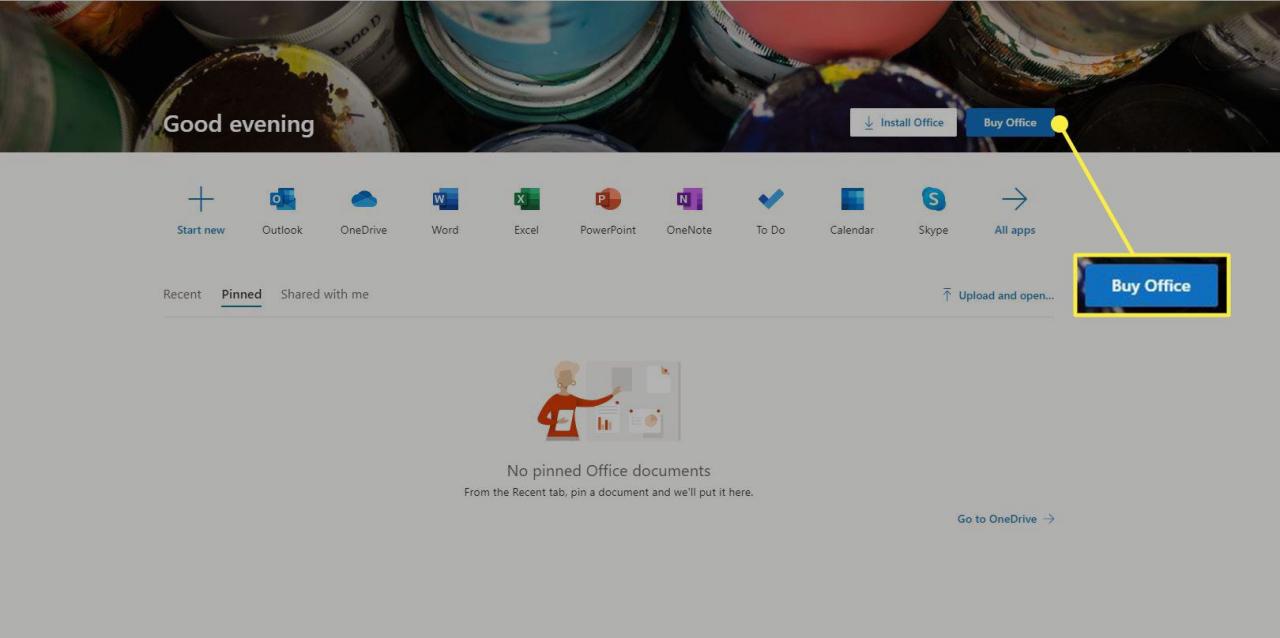
-
Wybierz Dostawa i płatność za wybraną subskrypcję pakietu Office, jeśli chcesz płacić roczną opłatę subskrypcyjną. Lub wybierz Lub kup za 9.99 USD miesięcznie jeśli wolisz płacić miesięczną opłatę abonamentową.
Czy chcesz zabrać Microsoft 365 na jazdę próbną przed zakupem? Wybierz Wypróbuj za darmo i zapisz się na 30-dniową wersję próbną platformy Microsoft 365.
-
Przejrzyj informacje w koszyku i wybierz Checkout.
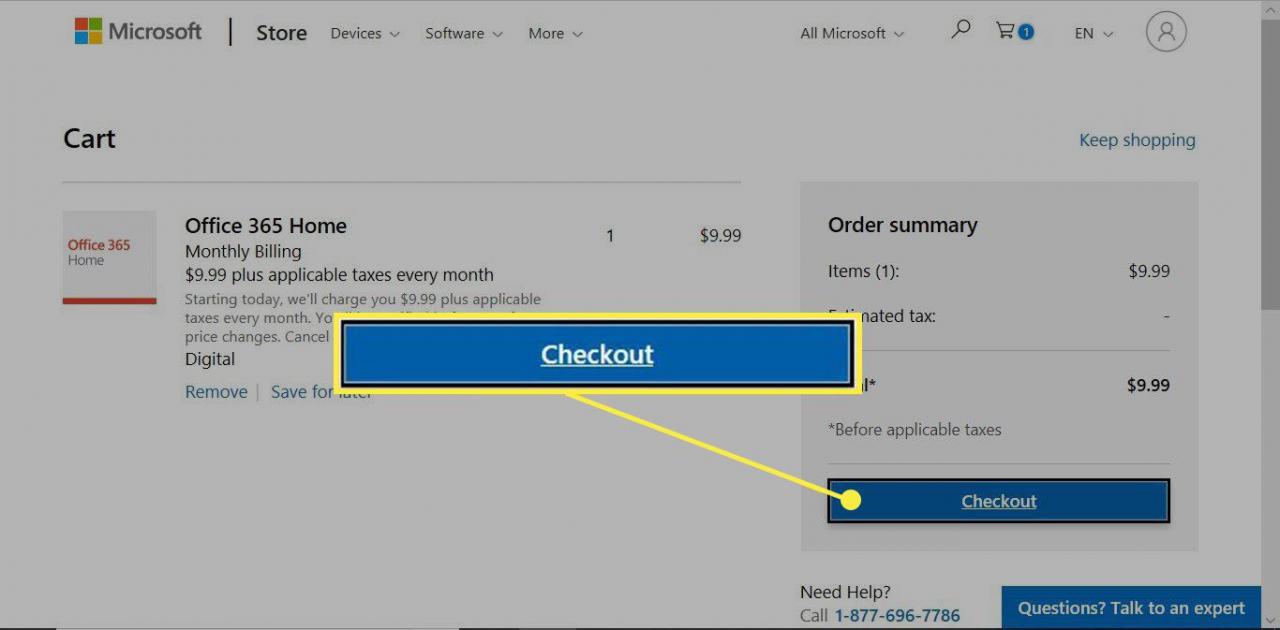
-
Wybierz rodzaj płatności. Wybierz plik karta kredytowa lub debetowa, PayPallub konto bankowe.
-
Wprowadź szczegóły płatności.
-
Wybierz Zapisz.
-
Wybierz Złóż zamówienie.
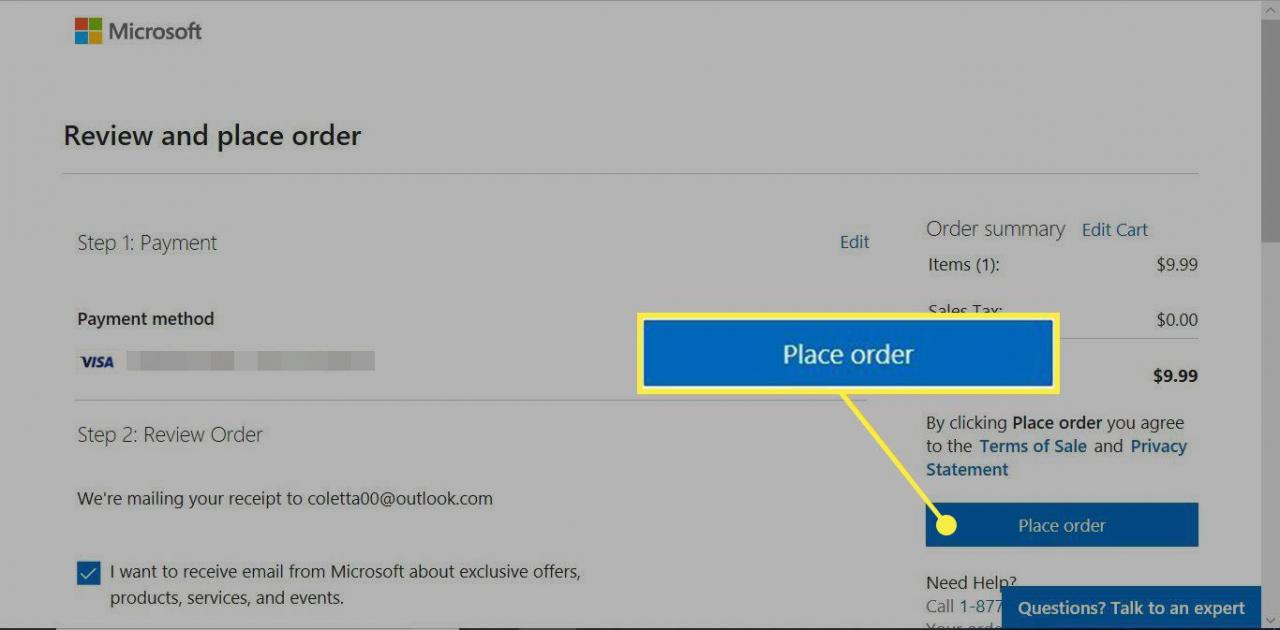
-
Twoje zamówienie zostanie przetworzone, a otrzymasz e-mail z potwierdzeniem transakcji.
Zainstaluj Microsoft 365 dla domu
Po zakupie subskrypcji Microsoft 365 zainstaluj pakiet Office na swoim komputerze.
-
Użyj komputera, na którym chcesz zainstalować pakiet Office.
-
Przejdź do strony portalu Microsoft 365 i zaloguj się na swoje konto Microsoft.
-
Wybierz Zainstaluj pakiet Office.
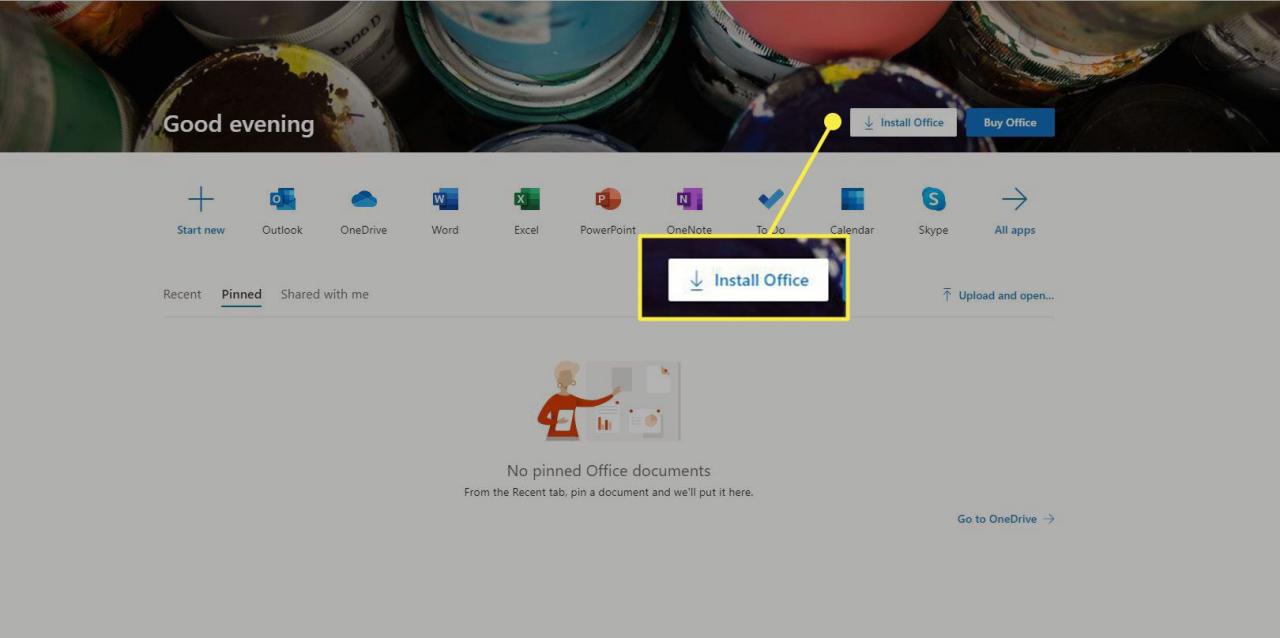
-
Na Microsoft 365 Home stronę internetową, wybierz Zainstaluj pakiet Office.
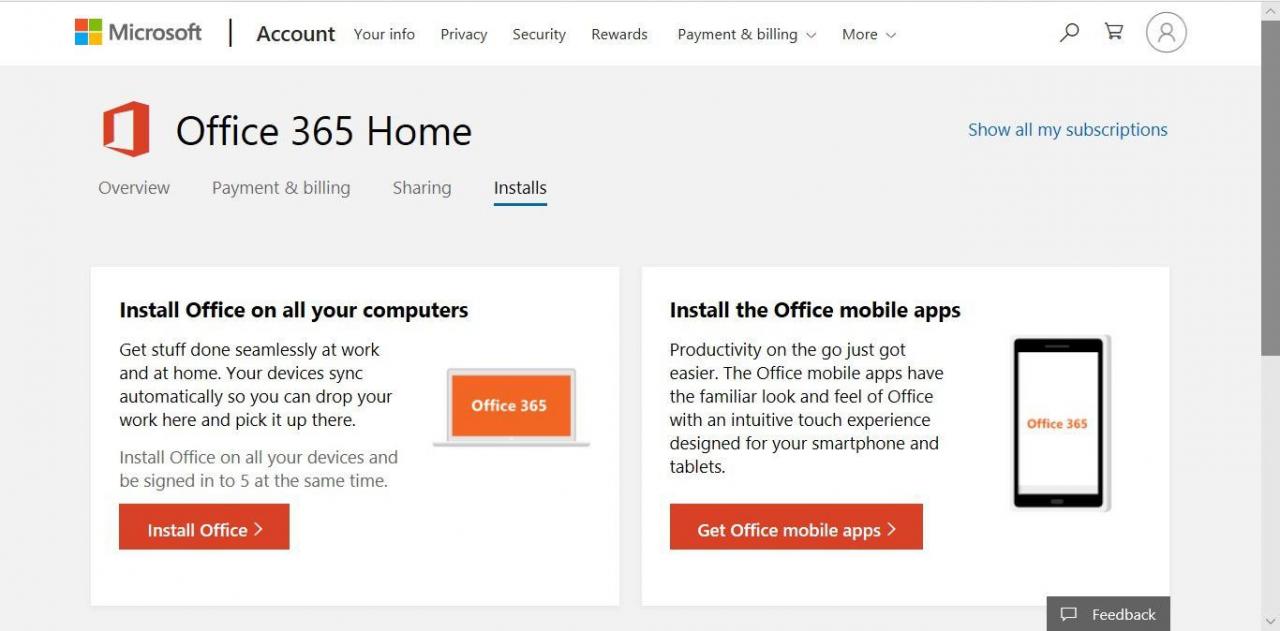
-
Na Pobierz i zainstaluj Microsoft 365 Home ekran, wybierz zainstalować.
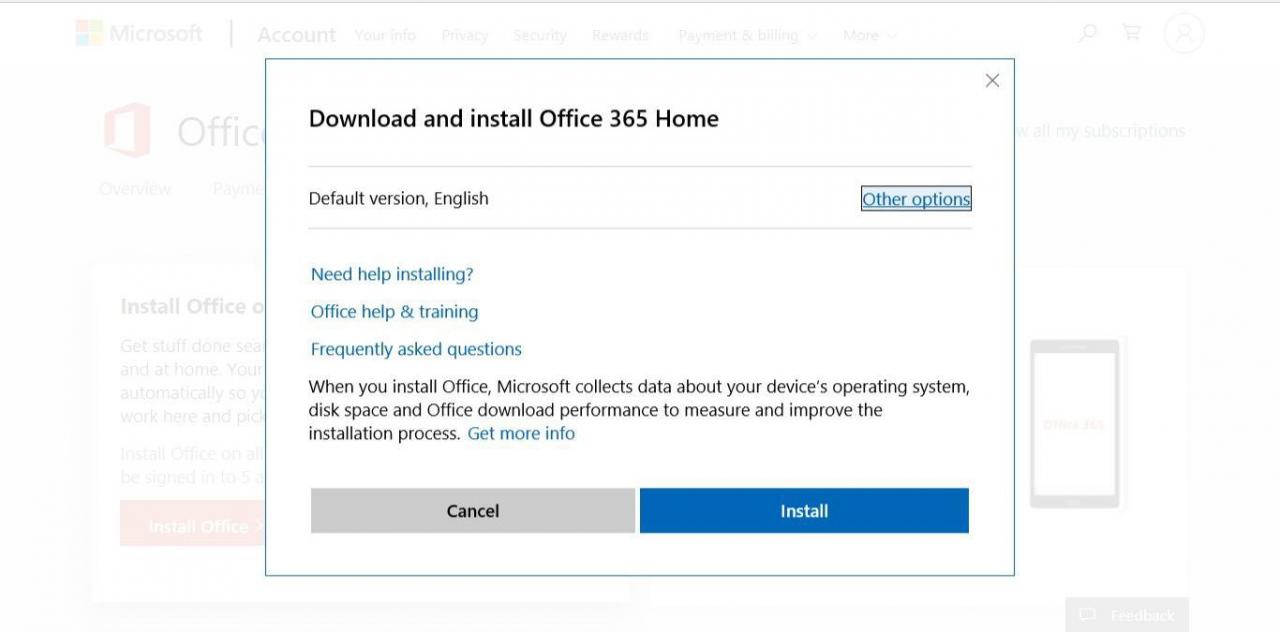
-
W zależności od używanej przeglądarki internetowej zostanie wyświetlony monit run or Zapisz może pojawić się pobrany plik. Wybierz run.
-
Office przygotowuje wszystko, a następnie instaluje aplikacje pakietu Office.
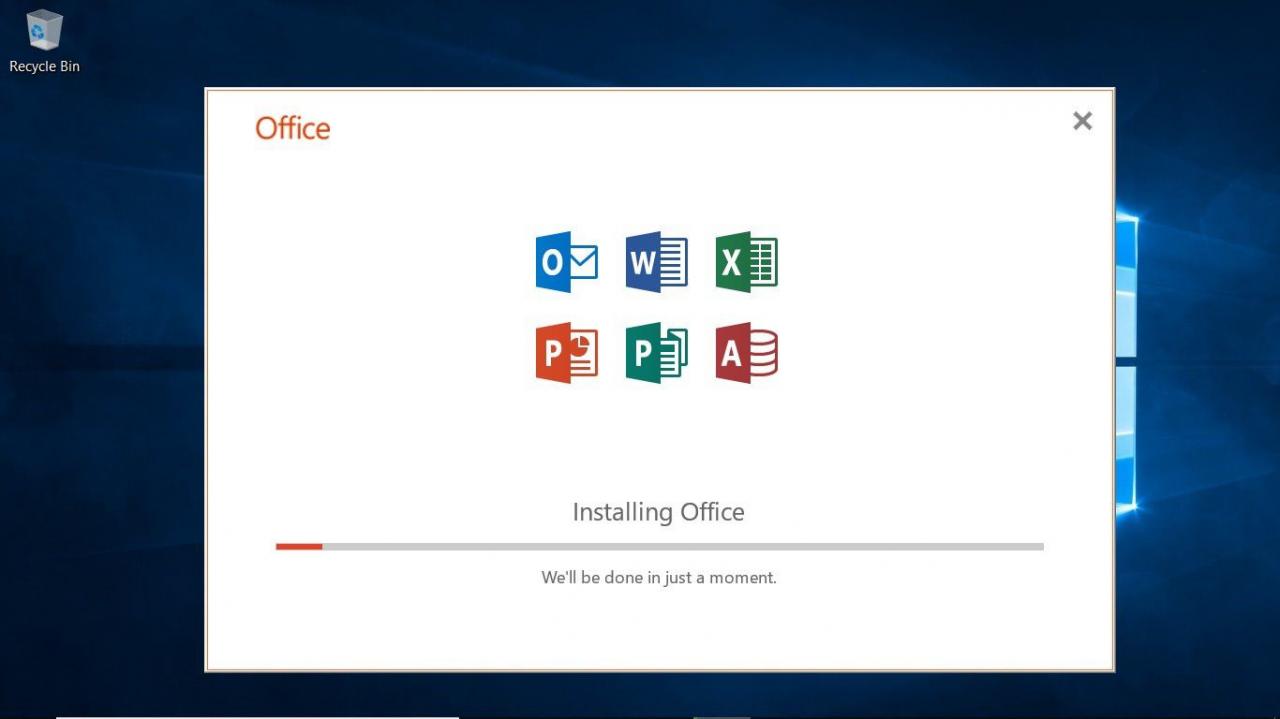
-
Po zakończeniu instalacji pakiet Office może monitować o wprowadzenie adresu e-mail lub numeru telefonu, aby otrzymać łącze pobierania aplikacji mobilnych pakietu Office.
Aktywuj Microsoft 365 dla domu
Po zainstalowaniu pakietu Office aktywuj subskrypcję.
Aby aktywować pakiet Office:
-
Otwórz jedną z aplikacji pakietu Office, na przykład Word.
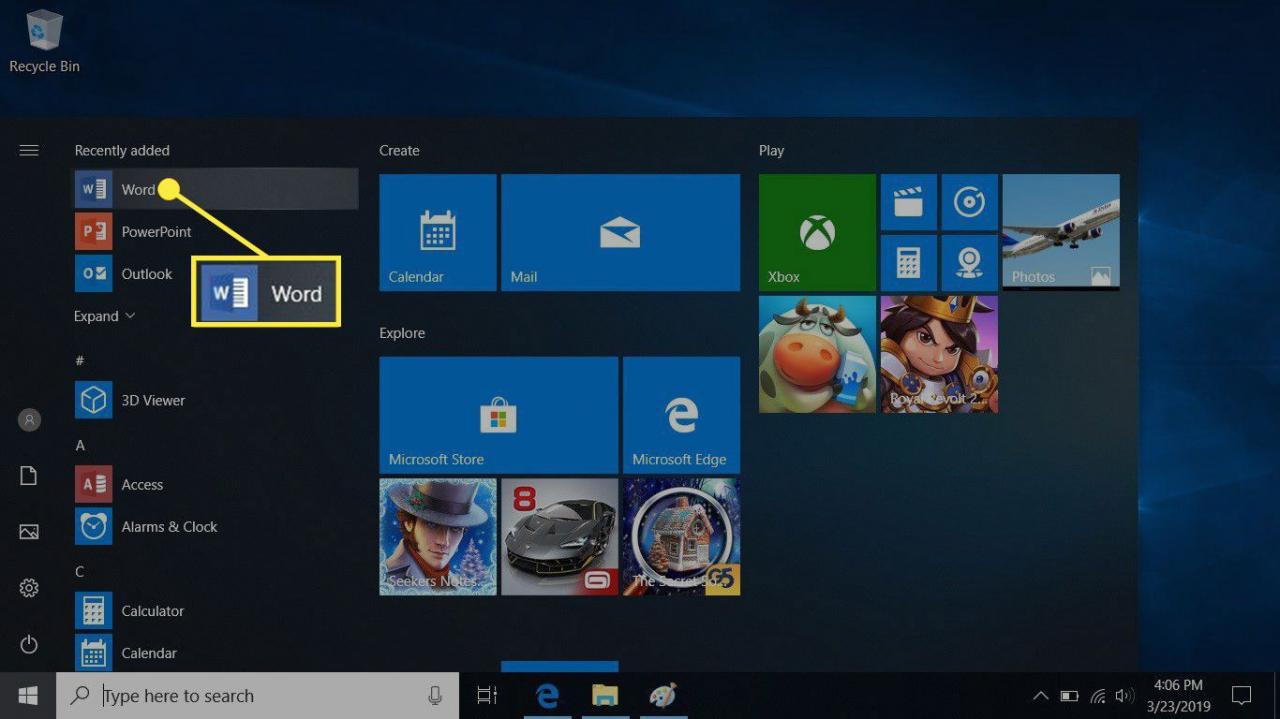
-
Wprowadź swój adres e-mail i hasło Microsoft.
-
Na Zaakceptuj umowę licencyjną ekran, wybierz Zaakceptować.
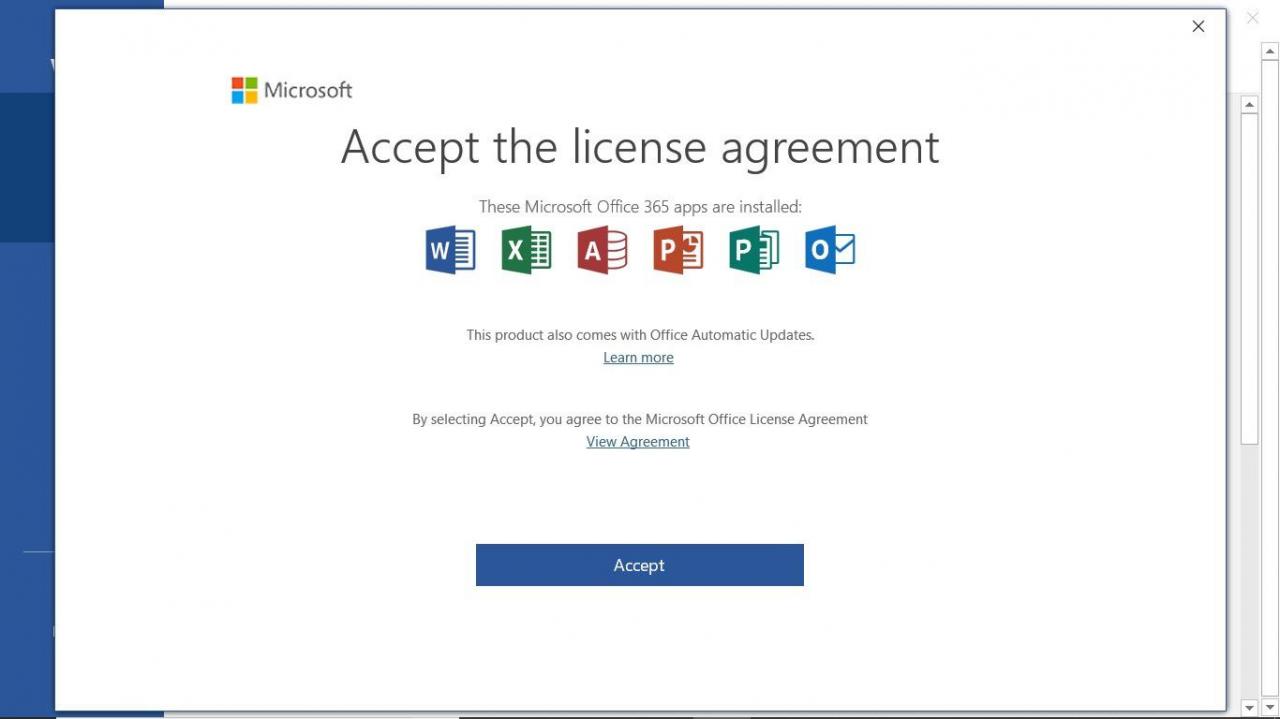
-
Zostanie otwarta aplikacja Office i możesz tworzyć dokumenty i arkusze kalkulacyjne pakietu Office.
Zainstaluj platformę Microsoft 365 na innym urządzeniu
Możesz zainstalować subskrypcję pakietu Office na dowolnej liczbie urządzeń.
Możesz jednocześnie zalogować się do pakietu Office na pięciu urządzeniach.
Aby zainstalować pakiet Office na innym komputerze, użyj komputera, na którym chcesz zainstalować pakiet Office, i zaloguj się na swoje konto Microsoft. Na stronie portalu pakietu Office wybierz Zainstaluj pakiet Office.
Aby zainstalować pakiet Office na urządzeniu przenośnym, użyj smartfona lub tabletu, na którym chcesz zainstalować pakiet Office. Następnie przejdź do Google Play, Apple Store lub Windows Store i pobierz aplikacje.
Udostępnij swoją subskrypcję Microsoft 365 Home innym osobom
Jeśli inni członkowie Twojego gospodarstwa domowego korzystają z platformy Microsoft 365, nie muszą kupować subskrypcji. Możesz udostępnić subskrypcję Microsoft 365 Family pięciu innym osobom.
Gdy udostępniasz subskrypcję Microsoft 365, każda osoba ma dostęp do:
- Aplikacje: Najnowsza wersja aplikacji pakietu Office na komputery PC i Mac, tablety i smartfony.
- Magazyn w chmurze: 1 TB przestrzeni dyskowej w usłudze OneDrive.
- Połączenia przez Skype: Dzwoń na telefony komórkowe i stacjonarne, z ograniczeniem do 60 minut miesięcznie.
- E-mail programu Outlook: 50 GB miejsca na pocztę e-mail.
Aby udostępnić subskrypcję Microsoft 365 Home:
-
Zaloguj się za pomocą konta Microsoft, którego użyto do skonfigurowania platformy Microsoft 365.
-
Na Portal biurowy strona, wybierz Zainstaluj pakiet Office.
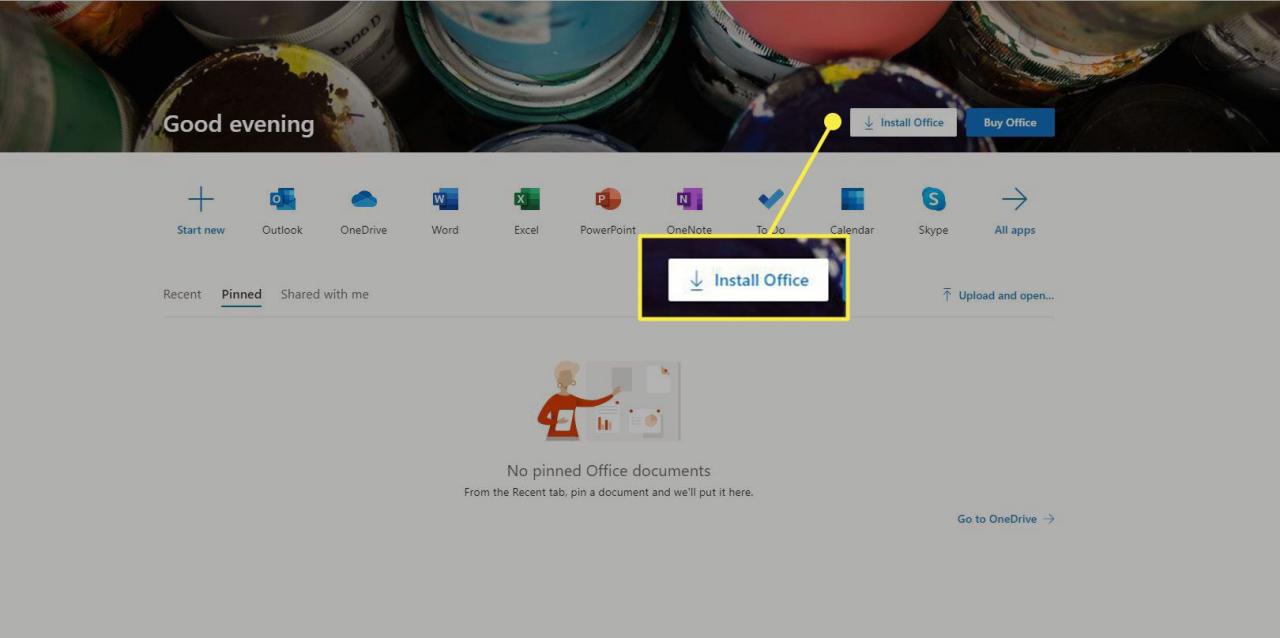
-
Wybierz Udostępnianie patka.
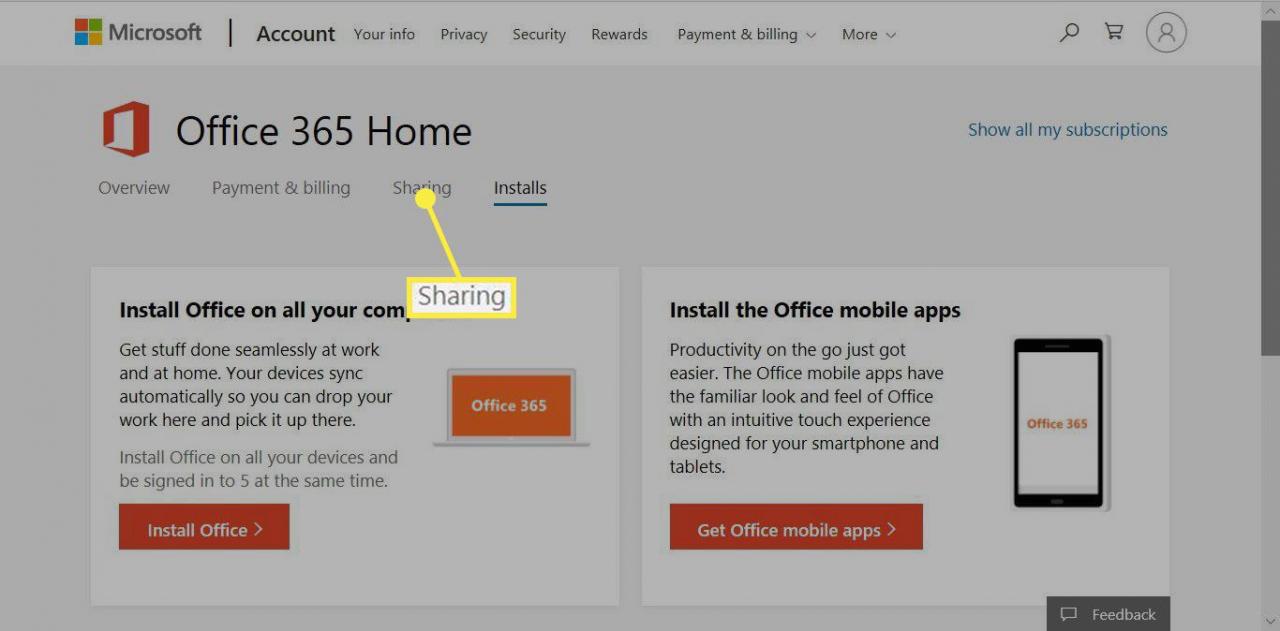
-
Wybierz Zacznij udostępniać.
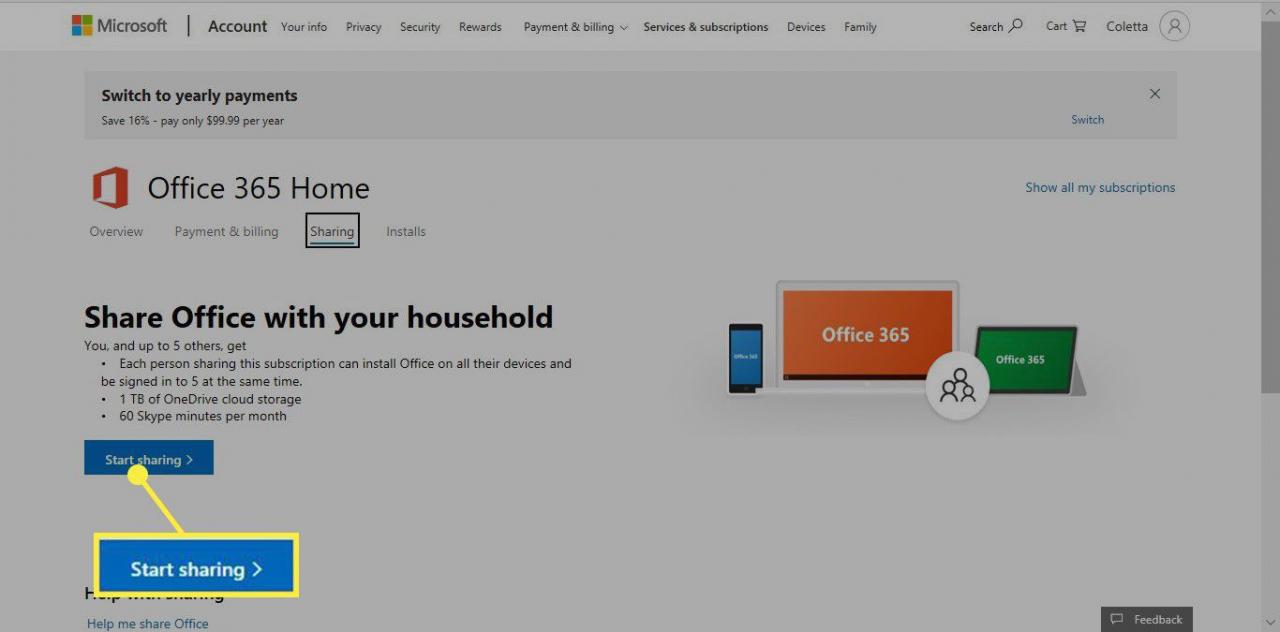
-
Na Udostępnij pakiet Office okno, wybierz:
- Zaproś przez e-mail: Wysyła łącze w wiadomości e-mail.
- Zaproś przez link: Tworzy łącze, które możesz skopiować i przekazać tej osobie w wiadomości e-mail, SMS-ie lub w inny sposób.
-
Gdy członek rodziny otrzyma łącze, używa go, aby zainstalować pakiet Office na swoim komputerze.
